Le logiciel d'Apple n'est pas à l'abri des problèmes. Ils peuvent ne pas être aussi grands ou aussi fréquents que ceux rencontrés par les utilisateurs sur d'autres plates-formes, mais ils existent néanmoins. Si vous essayez de mettre à jour ou d'installer des applications mais que la mise à jour refuse de démarrer ou que vous avez bloqué les téléchargements dans le Mac App Store, essayez les correctifs suivants.

Annuler et redémarrer
Si vous avez bloqué des téléchargements dans le Mac App Storeou les mises à jour qui ne démarrent pas, annulez-les et essayez de les redémarrer. Souvent, cela suffira pour résoudre le problème. Pour une raison quelconque, la demande de mise à jour ou l'application se termine par une demande de boucle qui expire. L'application du magasin montre qu'elle se charge alors qu'en fait, rien ne se passe.
Déconnectez-vous et reconnectez-vous
Le Mac App Store fonctionne avec votre identifiant Apple. Vous devez être connecté à l'application pour télécharger d'autres applications. Si un téléchargement ou une mise à jour est bloqué, essayez de vous déconnecter puis de vous reconnecter.
Pour vous déconnecter du Mac App Store, ouvrez l'applicationet accédez à Store dans la barre de menus. Sélectionnez l'option de déconnexion. Après vous être déconnecté, c'est une bonne idée de redémarrer votre Mac, puis de vous reconnecter au Mac App Store.
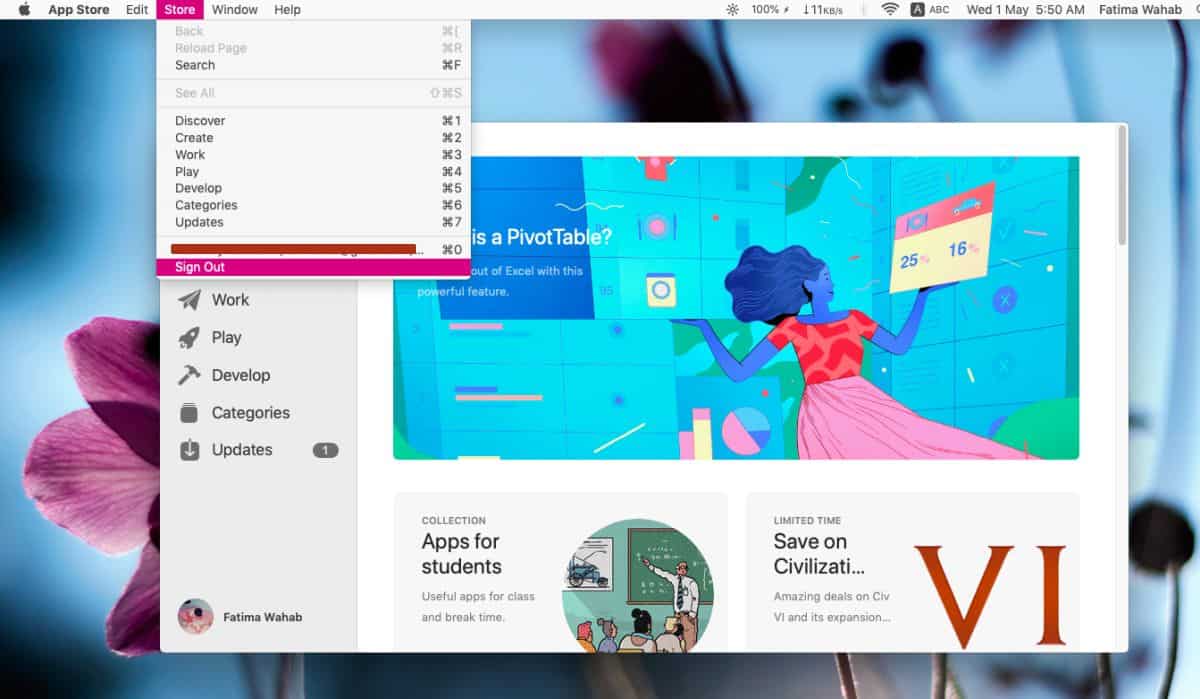
Vérifier le magasin de pays
Normalement, si vous essayez de télécharger une application qui estnon disponible dans votre boutique country, l'application Mac App Store vous indiquera que vous ne pouvez pas la télécharger. Dans le cas où l'invite n'apparaît pas, vérifiez si vous êtes dans le magasin de pays correct pour votre identifiant Apple. Vous devrez afficher les informations de votre compte, puis faire correspondre son pays au pays dans lequel le Mac App Store se trouve actuellement.
Vous pouvez vérifier les informations de votre compte dans Store> Afficher les informations du compte.
Vérifier la connexion Internet
Vérifiez si votre Internet fonctionne et est stable. Il est possible que la vitesse fluctue ou que la connexion continue de se rompre pendant que le Mac App Store essaie de télécharger une application. Dans ce cas, le téléchargement ou la mise à jour sera lent et donnera l'impression qu'il est bloqué.
Essayez de vous connecter à une autre connexion Internetpour voir si le téléchargement ou la mise à jour démarre. Si votre connexion Internet à domicile est stable mais que le téléchargement ne démarre toujours pas, videz votre cache DNS en exécutant la commande suivante dans Terminal.
sudo killall -HUP mDNSResponder
De plus, pendant que vous y êtes, redémarrez votre routeur.
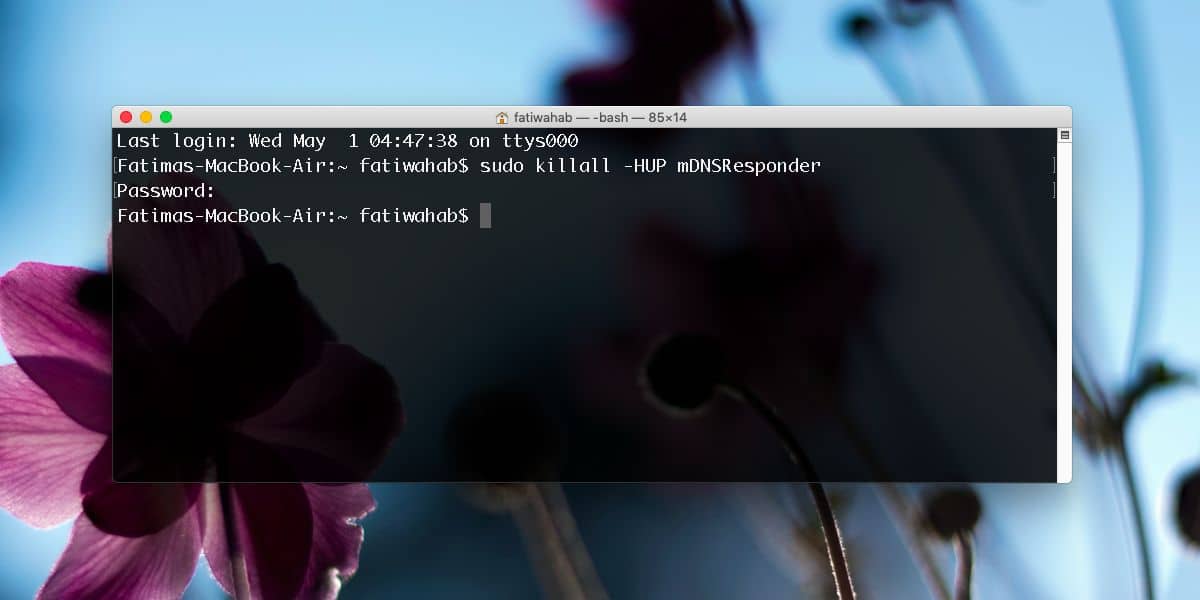
Vider le cache du Mac App Store
Ouvrez Terminal et exécutez la commande suivante;
open $TMPDIR../C/com.apple.appstore/
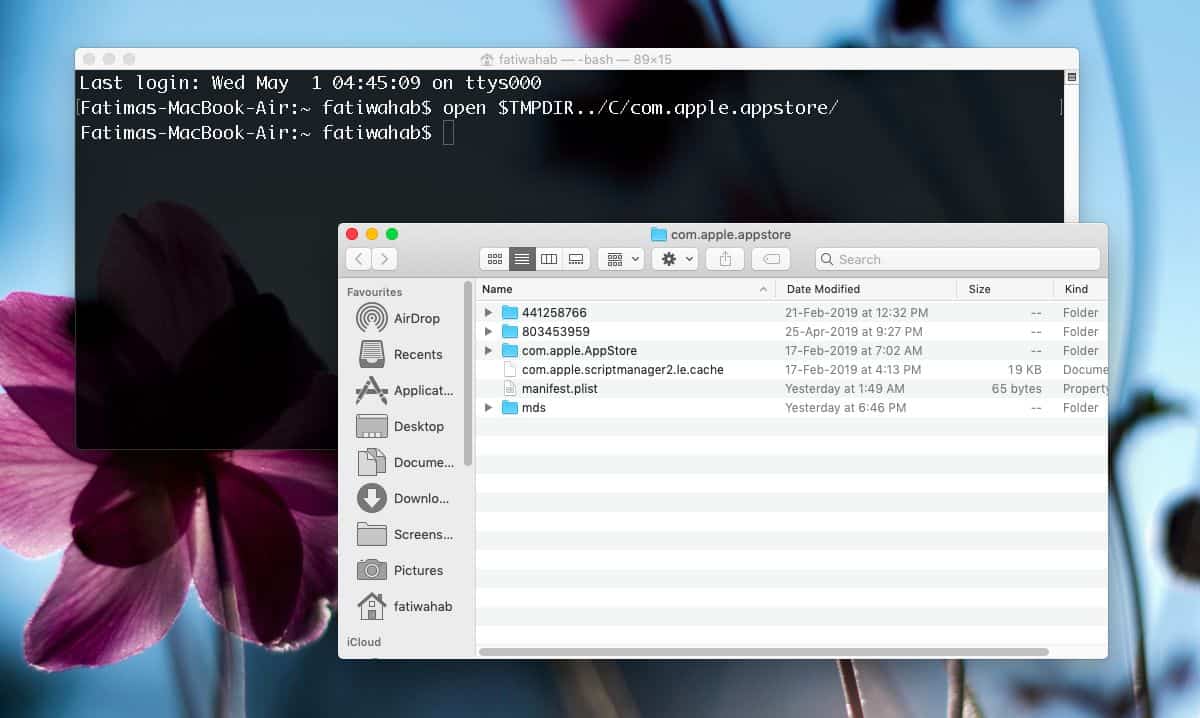
Cela ouvrira une fenêtre du Finder. Copiez le contenu de ce dossier dans un endroit sûr, puis supprimez-le de son emplacement d'origine. Fermez le Mac App Store et ouvrez-le à nouveau. Essayez de télécharger à nouveau des applications et elles devraient fonctionner. Quant aux fichiers que vous avez copiés, vous pouvez les supprimer si vous le souhaitez. Nous avons créé une sauvegarde en cas de problème. Vous n'en avez réellement besoin pour rien.











commentaires